Switch2が発売されてから数ヶ月経過しましたが、まだまだ品薄状態が続いていますね…。

そんな人気商品ですが、楽天ブックスの「ゲリラ販売」で運良く入手できました!!
記事としては時すでにお寿司ですが、記念に「開封内容」や「初回起動」の様子を写真付きで、紹介しています。
また、「どうやったら買えるの?」と悩んでいる方に向けて、私が購入した方法も記載しております。ポイントが付いてかなりお得ですよ!!
楽天ブックスでの購入方法だけを見たい方は、こちらをクリックしてください。
さらに歴代Switchの機能比較表も掲載しております。
それでは「Switch2の魅力」を、一緒に見ていきましょう!
Switch2の性能について
Switch 2について、どのくらい性能が向上したかわかりにくいと思いますので、過去のSwitchと比較してみました。
| 項目 | Nintendo Switch 2 | Nintendo Switch 有機EL | Nintendo Switch 液晶 |
|---|---|---|---|
| 価格 | 49,979円(+12,000) | 37,979円 | 32,978円 |
| 互換性 | Switchソフト:◯ Switch2ソフト:◎ ※Switchソフトは一部動作しません。 | Switchソフト:◎ Switch2ソフト:× | Switchソフト:◎ Switch2ソフト:× |
| 本体サイズ | 縦:116mm(+14) 横:272mm(+30) 厚み:13.9mm(±0) 重さ:約534g(+124) ※Joy-Con装着時 | 縦:102mm 横:242mm 厚み:13.9mm 重さ:約420g ※Joy-Con装着時 | 縦:102mm 横:239mm 厚み:13.9mm 重さ:約398g ※Joy-Con装着時 |
| ディスプレイ | 7.9インチ液晶 | 7インチ | 6.2インチ |
| 背面スタンド | 0~150°で調整可能 | 60度固定 | 60度固定 |
| 最大解像度 | 1,920x1,080(携帯・テーブル) 3,840x2,160(TVモード) HDR・VRR・ALLM・CEC対応 | 1,280x720(携帯・テーブル) 1,920x1,080(TVモード) CEC対応 | 1,280x720(携帯・テーブル) 1,920x1,080(TVモード) CEC対応 |
| フレームレート | 最大120fps (携帯・テーブル・TVモード) ※TVモード4K時は最大60fps | 最大60fps | 最大60fps |
| CPU/GPU | NVIDIA Tegra Orin base T239 | NVIDIA Tegra X1 | NVIDIA Tegra X1 |
| メモリ | 12GB(+8) | 4GB | 4GB |
| 内蔵ストレージ | 256GB(+192) | 64GB | 32GB |
| 対応SDカード | microSD Expressのみ対応(容量は2TBまで) ※Express以外の規格の場合、 初代Switchの画面写真/動画のみ読み込みが可能 | microSD/microSDHC/ microSDXC/microSD Express ※microSD Expressのアクセス速度は、 microSDと同等になります。 | microSD/microSDHC/ microSDXC/microSD Express ※microSD Expressのアクセス速度は、 microSDと同等になります。 |
| バッテリー容量 | 5,220mAh(+21%) | 4,310mAh | 4,310mAh |
| バッテリー持続時間 | 約2~6.5時間(-2) | 約4.5~9.0時間 | 約4.5~9.0時間 |
| 消費電力 | TVモード(+0.2~12) ・ゲームプレイ時:約19W ・メニュー表示時:約8W ・スリープ時※1:約0.5W ・スリープ時※2:約5W ・電源OFF時:約0.5W 年間消費電力量の目安:約14kWh | TVモード ゲームプレイ時:約7W 映像再生時:約6W メニュー表示時:約3W スリープ時:約0.3W 電源OFF時:約0.3W 年間消費電力量の目安:約6kWh | TVモード ゲームプレイ時:約7W 映像再生時:約6W メニュー表示時:約3W スリープ時:約0.3W 電源OFF時:約0.3W 年間消費電力量の目安:約6kWh |
| 無線規格 | Wi-Fi 6(IEEE 802.11ax) Bluetooth 5.2 "or" 5.3 | Wi-Fi 5(IEEE 802.11ac) Bluetooth 4.1 | Wi-Fi 5(IEEE 802.11ac) Bluetooth 4.1 |
| ドックサイズ | 縦:115mm(+11) 横:201mm(+26) 厚み:51.2mm(+0.5) 重さ:383g(+56) | 縦:104mm 横:175mm 厚さ:50.7mm 重量:約315g | 縦:104mm 横:173mm 厚さ:54mm 重量:約327g |
| ドック端子 | ・USB 2.0 x2 ・LAN端子 x1 (1000BASE-T) ・HDMI 2.1 x1 ・電源端子 ・冷却ファン | ・USB 2.0 x2 ・LAN端子 (100BASE-T) ・HDMI 1.4 x1 ・電源端子 ※冷却ファン非搭載 | ・USB 2.0 x3 ・HDMI 1.4 x1 ・電源端子 ※有線LAN非搭載 ※冷却ファン非搭載 |
| Joy-Con | Joy-Con 2 ・マグネット着脱式 ・HD振動2 ・モーションIRカメラ ・NFC ・加速度センサー・ジャイロセンサー ・マウス操作 | Joy-Con ・スライドレール式 ・HD振動 ・モーションIRカメラ ・NFC ・加速度センサー・ジャイロセンサー ※マウス操作非搭載 | Joy-Con ・スライドレール式 ・HD振動 ・モーションIRカメラ ・NFC ・加速度センサー・ジャイロセンサー ※マウス操作非搭載 |
| 付属品 | ・Switch 2 本体 ・Joy-Con 2 (L) ブルー ・Joy-Con 2 (R) レッド ・Switch 2 ドック ・Joy-Con 2 グリップ ・ACアダプター ・USB-C 充電ケーブル ・Joy-Con 2 ストラップ ブルー ・Joy-Con 2 ストラップ レッド ・HDMIケーブル(ウルトラハイスピード) | ・Switch 本体 ・Joy-Con (L) ブルー ・Joy-Con (R) レッド ・Switch ドック ・Joy-Con グリップ ・ACアダプター ・Joy-Con ストラップ x2 ・HDMIケーブル(ハイスピード) | ・Switch 本体 ・Joy-Con (L) ブルー ・Joy-Con (R) レッド ・Switch ドック ・Joy-Con グリップ ・ACアダプター ・Joy-Con ストラップ x2 ・HDMIケーブル(ハイスピード) |
値上げこそありますが、処理性能・グラフィック性能が大幅に進化していますね!
さらに下位互換性があるため、初代Switchのソフトも動作します。これなら今から初代Switchを購入する必要はないと思います。
私自身、3DS以来の任天堂ゲーム機だったので、かなりテンション上がりました。
また、セットアップが超簡単で、感覚で進めることができました。
子供でもできそう!
Switch2の進化ポイントの一部
磁石着脱式

スタンド


今ってこんなに進化しているんですね…。おっさんを実感しました…。任天堂の工夫がすごすぎる!!
コントローラーには「マウス操作」もできるとのことですが…。
対応ソフトがないので、試せないのが残念です。
開封の儀
本当は本体のみが欲しかったのですが、クリック戦争に敗北。仕方なく「ドンキーコング バナンザ」を購入しました…。
それでは、まずは梱包箱からあけていきます。
有名な方が「購入先と梱包方法の不一致」によって大炎上していたので、念の為楽天パンダを写しています。

フラップを開けると…。
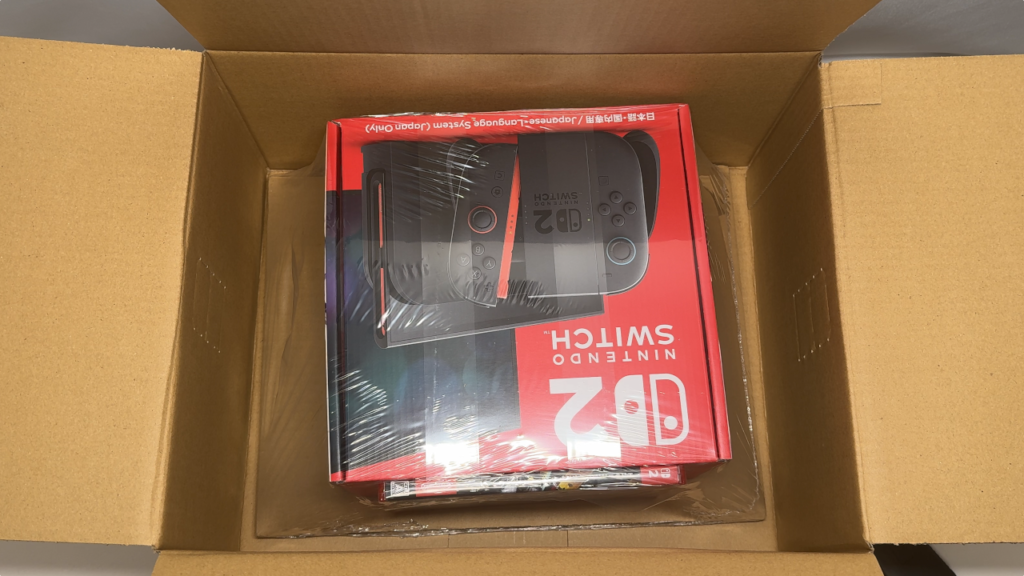

あっつ!!本物やん!
やっぱりゲーム機本体は、オリンピックぐらいの周期でしか購入しないので、テンション上がりますね!!
ドンキーコングバナンザのセットは、こんな感じで梱包されていました。






ソフトを巻き付けて固定しているだけでした…。
セット商品って書いてたから、もっと特殊なパッケージを期待していたのに…。

でも赤一色に統一されていて、印刷品質もキレイでした。さすが任天堂さん。お金かけてます。
テーピングをカットして、ソフトと本体を分離させます。

バナンザ君は今回主役じゃないのでどっかに行ってもらって、化粧箱を見ていきます。




寸法:幅223mm x 奥行217mm x 高さ107mm
重さ:1.6kg
意外と小ぢんまりしている印象でした。
早速、開封していきます。
文字がたくさん書いてある面にタブがありますので、引き抜いてフタを開けます。



だれもが目に触れるところに、起動方法が記載されてます。親切設計!!
箱全体を図のように手前に倒して、さらにフタを開けていきます。
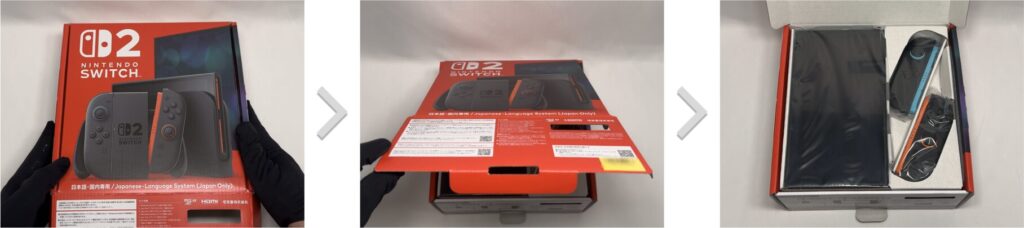

「本体」と「Joy-Con2」が出てきました!!

丁寧に袋で梱包されていて、好感がもてますね!
すべて取り出していきます。
「本体」は取っ掛かりがないので、袋をつまんで引き上げていきます。

続いて本体の下のダンボールがフタになっているので、開けていきます。

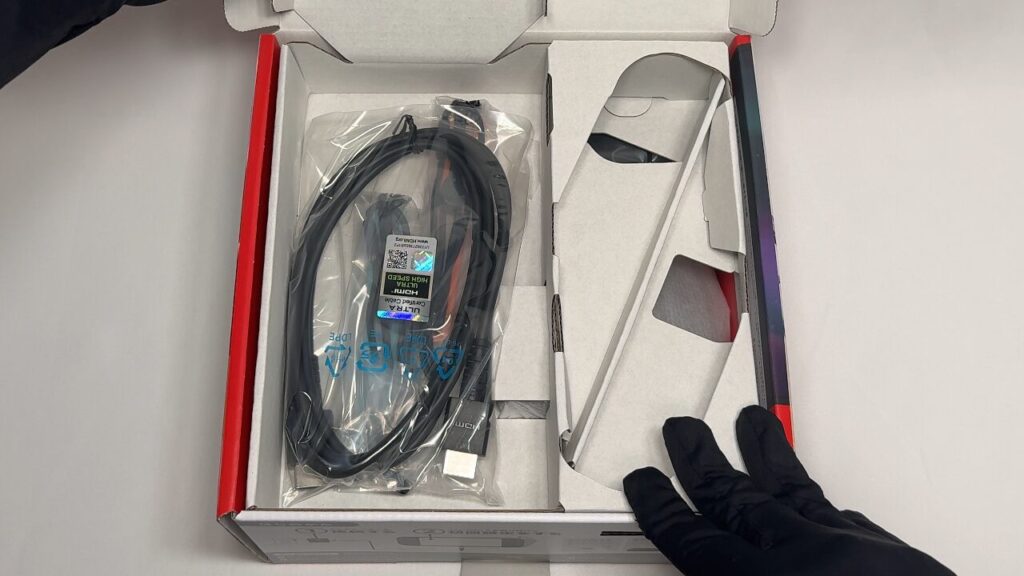
「HDMIケーブル」と「ストラップ」が入っていました。
重要アイテムなので見逃し厳禁!
すべて取り出していきます。
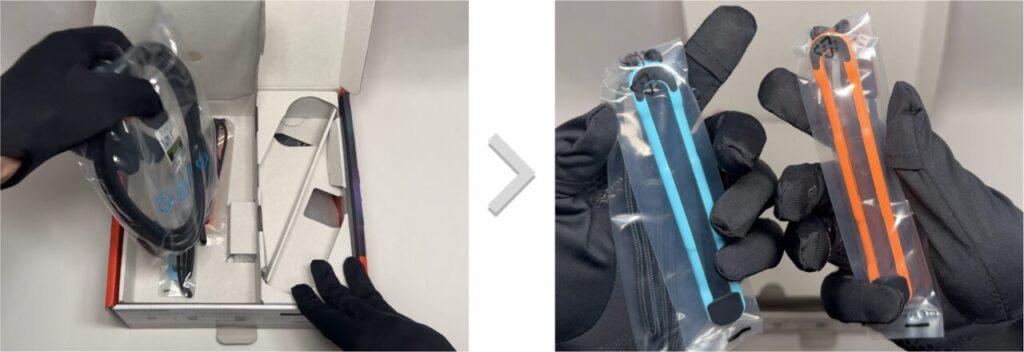
まだ終わりじゃありません。
空箱を持ち上げると…。

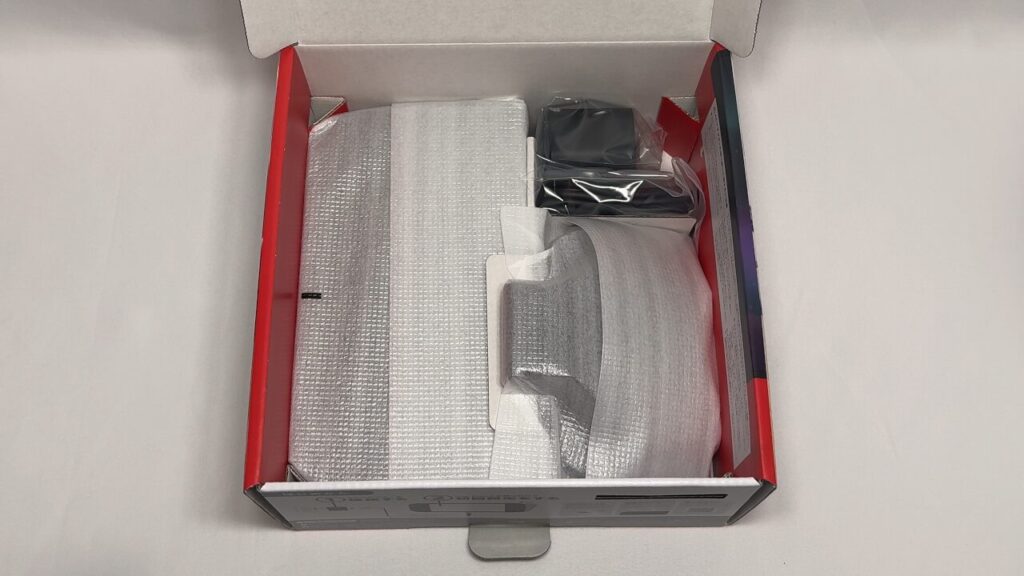
なんか出てきました!!
このままではよくわからないので、取り出していきます。

「ドック」「Joy-Conグリップ」「ACアダプター」「USB-Cケーブル」が出てきました。
これですべて出しきりました。
内容物は以下のとおりです。

開封の儀は以上となります。
次は内容物の詳細を見ていきましょう!
内容物
8種類の内容物が入っていますので、順番に見ていきます。
※画像をクリックすると拡大できます。
Switch2本体






サイズ:縦115mm × 横201mm × 厚さ51.2mm
※縦は足部2.0mmも含む
重さ:約383g
本体上部

本体下部

スタンド


今回のスタンドは角度が固定じゃないので、かなり便利!
Switch2ドック







サイズ:縦115mm × 横201mm × 厚さ51.2mm
※縦は足部2.0mmも含む
重さ:約383g
USB-Ax2は、周辺機器の接続や充電ができます。

スマホも充電できます。約8Wと低速充電ですが…。
Joy-Con2
Joy-Con2 (L) ライトブルー






サイズ:縦116mm x 横41.4mm x 厚さ30.7mm
※アナログスティック先端からZL/ZR突起部分までの最大の厚さ
重さ:約66g
Joy-Con2 (R) ライトレッド






サイズ:縦116mm x 横41.4mm x 厚さ30.7mm
※アナログスティック先端からZL/ZR突起部分までの最大の厚さ
重さ:約67g
磁石着脱式


吸い付く瞬間が気持ち良すぎだろ!!
SNSで話題になったのがわかります。
Joy-Con2ストラップ
Joy-Con2 ストラップ ライトブルー






Joy-Con2 ストラップ ライトレッド










サイズ:紐なし - 縦116mm x 横16.4mm x 厚さ7.0mm
紐あり - 縦131mm x 横16.4mm x 厚さ7.0mm
重さ:紐なし - 約7g
紐あり - 約11g
Joy-Con2に取り付けて、手首に固定するアクセサリーです。

「リズムゲーム」や「フィットネスゲーム」などでコントローラーを振ることがあります。その時にコントローラーがすっぽ抜けないようにすることが目的です。

下手するとコントローラだけじゃなく、家具を破壊したり人をケガさせる危険性があります。安全のために対応ゲームをプレイする際は、必ず装着するようにしましょう。
ちなみに色がついているので「LR」があるかと思いきや、どちらにでも装着可能です。
Joy-Con2グリップ






サイズ:縦116mm x 横144mm x 厚さ40.8mm
重さ:約95g

Switchの造詣が深くなかったので「プロコン2」を買っちゃいましたが、これがあれば不要でした…。ってくらい使いやすいです。
本アクセサリーは充電できませんが、充電しながら操作できる「充電グリップ」という商品も存在します。
本体のみでも約20時間の使用が可能なため、通常は充電の心配は不要です。ただし、バッテリーが劣化してきた場合には、購入を検討するのも一つの選択肢でしょう。
ACアダプター










入力電圧:100~240V
出力電力:15W/27W/45W/60W
サイズ:縦49.5mm x 横38.5mm x 厚さ45mm
重さ:約131g
Switch2本体を充電するためのACアダプター。60Wの高速充電に対応しています。
また、入力電圧が「240V」まで対応しているので、海外でも使用も可能です。

60W以上の高速充電対応であれば、「モバイルバッテリー」や「USB充電器」でも代用が可能です。
高コスパのデバイスをレビューしているので、興味のある方はぜひご覧ください。


USB-C充電ケーブル




充電:最大60Wの高速充電
転送:最大480Mbps
長さ:1.2~1.4m ※実測
本体の充電に使用するケーブルです。
ケーブル自体はやわらかめの素材で、取り回しがやりやすかったです。
長さが少し短いため、コンセントとの距離が遠い方は別途ケーブルを購入する必要があります。

別途購入する方は、必ず「60W以上の高速充電対応」のケーブルを選択してください。
HDMIケーブル





規格:HDMI 2.1 - ULTRA HIGH SPEED HDMI CABLE
長さ:1.2~1.4m ※実測
ドッグとテレビやモニターに接続するためのケーブルです。
大画面でゲームを楽しみたいときに使用します。
USBケーブルと同様にやわらかめの素材で、取り回しがやりやすかったです。
長さが少し短いため、ドッグの設置場所が遠い方は、HDMIケーブルを別途購入する必要があります。

別途購入する方は、必ず「HDMI 2.1以上」「ULTRA HIGH SPEED以上」のケーブルを選択してください。間違った場合は正常に表示できない場合があります。
初回起動と初期設定
初回起動からすぐにゲームはできず、まずは初期設定が必要になります。

このご時世で「Switch2」から始める人って、かなり珍しいのではないかと思います。その希少種が私!
では早速見ていきましょう!
- 1本体上部の電源ボタンを押す
電源を押すと、「Joy-Con2を本体に装着してください」という指示が表示されます。
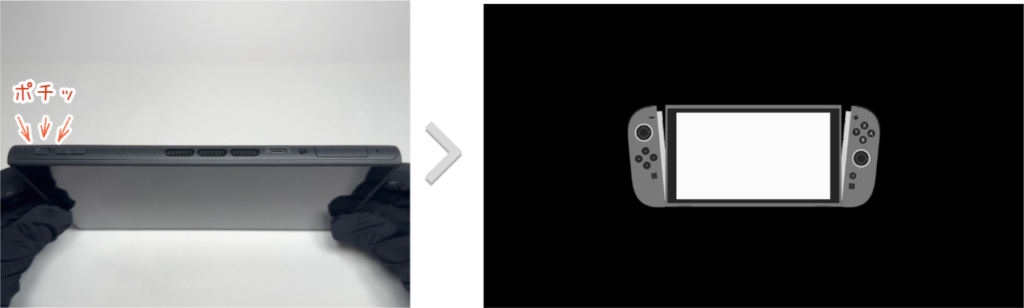
- 2Joy-Con2を本体に装着する
指示通りにJoy-Con2を装着します。

すると、Switch2のロゴが表示されます。

- 3利用規約に同意する
チェックを入れて、つぎへを選択します。
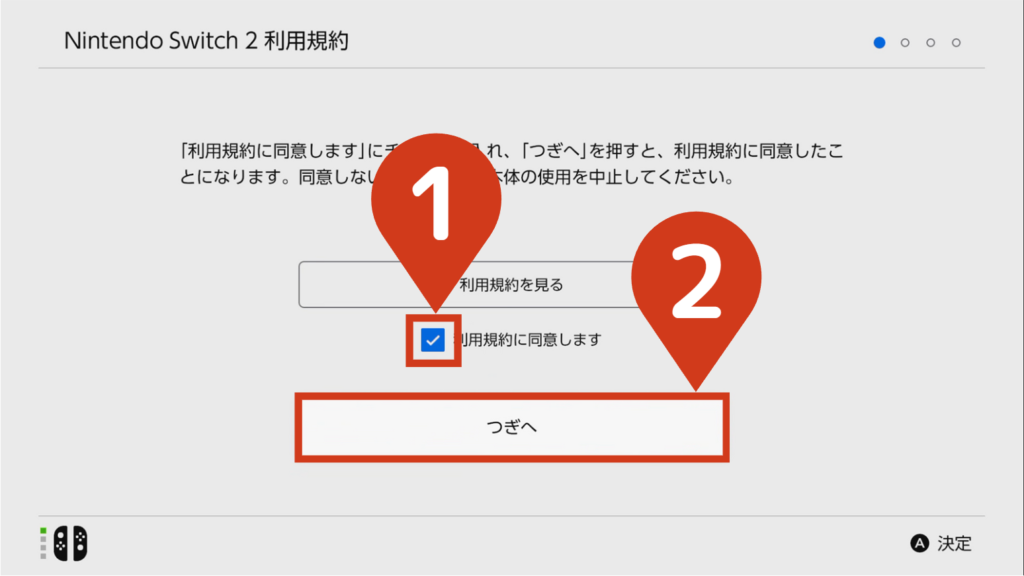
- 4インターネットを設定する
インターネット設定を選択後、ご自身が接続したい無線ルーターを選択してください。

ご自身が無線ルーターに設定したパスワードを入力します。

接続チェック完了後、OKを選択します。
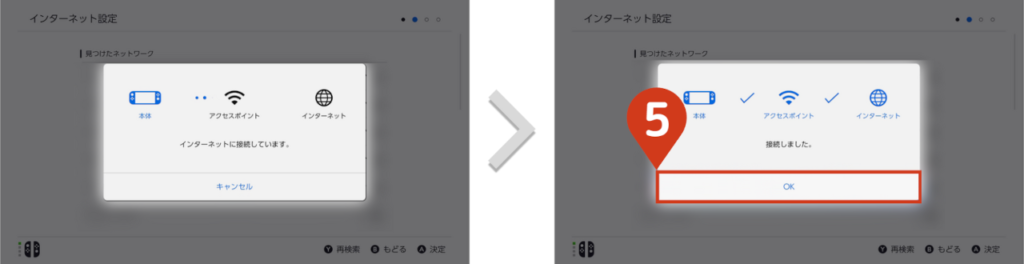
- 5本体を更新する
ネットワーク設定完了後、しばらくすると、本体の更新に進みます。つぎへを押してください。
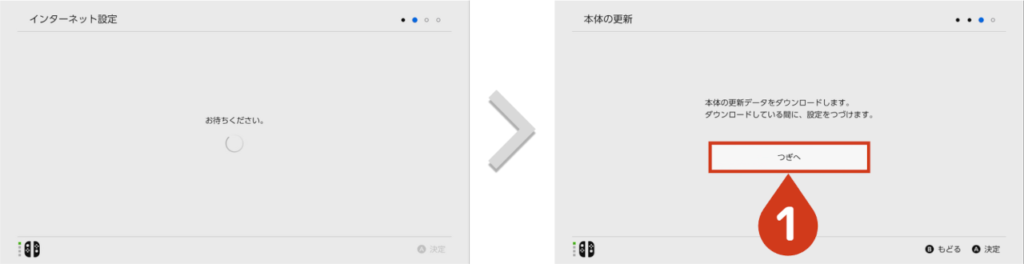
更新データのダウンロード中に、プレイスタイルの説明があるので読んでいきます。
読み終えたら、どんどんつぎへを押してください。

この段階で、プレイスタイルの説明を読み飛ばせます。
Switchをプレイ済みの方は、特に新しい内容がないのでスキップを選択してください。
Switch2が初プレイの方は取り付け方を見るを選択してください。
どんどん読み進めていきます。

すべて読んだあと、更新するを押してください。自動的にSwitch2が再起動します。
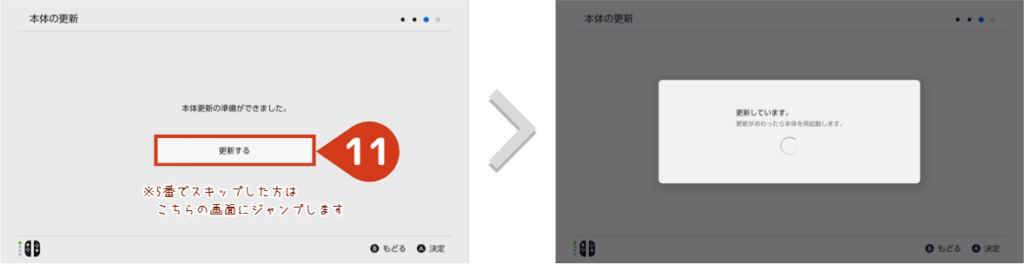
再起動後は、更新完了画面が表示されるので、OKを選択します。
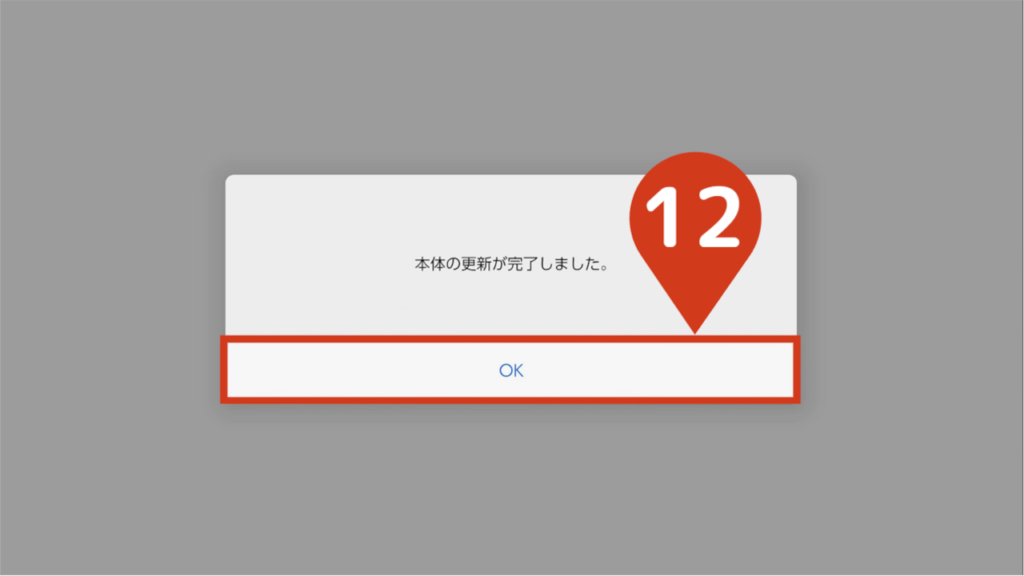
- 6「まるごと転送」するかどうか選択する
Switchをプレイ済みの方は、データの移動が必要なのでまるごと転送に進むを選択してください。
Switchが初プレイの方は転送しないを選択してください。
※本記事では転送しないで解説を進めていきます。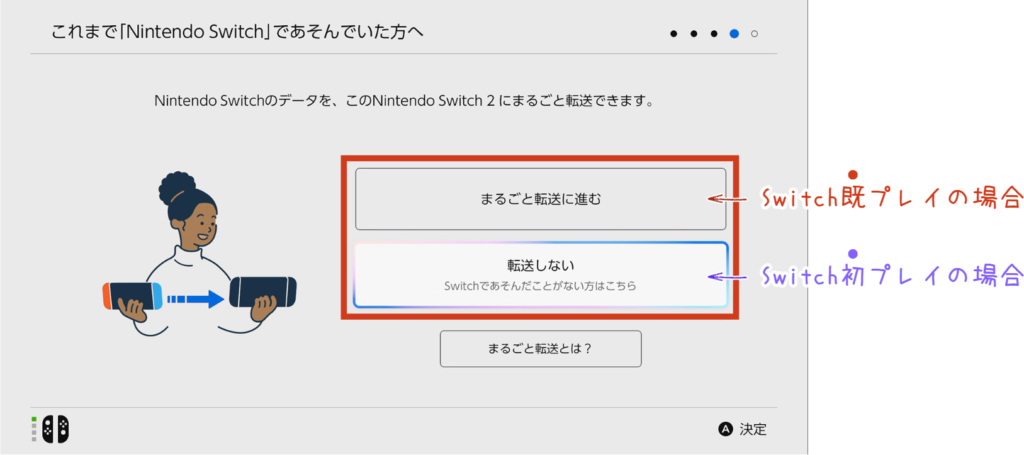
- 7ユーザー登録する
初プレイの方はユーザーの登録が必要です。ニンテンドーアカウントを持っていないと思いますので、ログインせずに登録します。
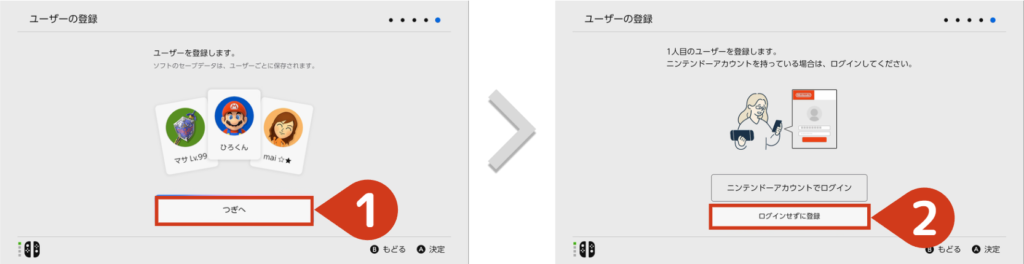

あとからいつでも「ニンテンドーアカウント」と連携できます。
自分専用のアイコンを作成していきます。
キャラクター/Miiを選択します。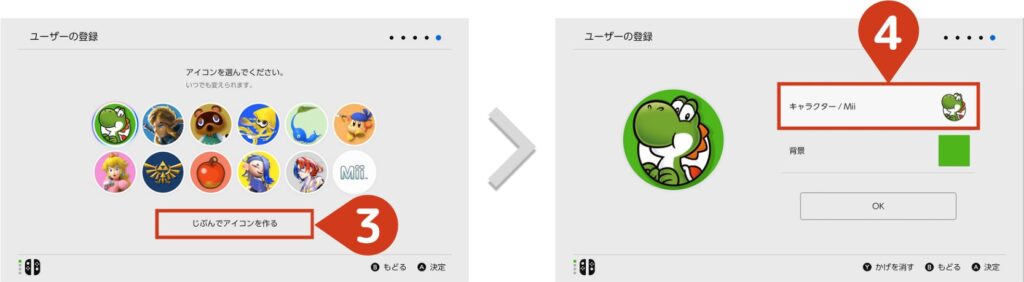
任天堂キャラクター「256キャラ」が用意されているので、好みのキャラクターを選択してください。
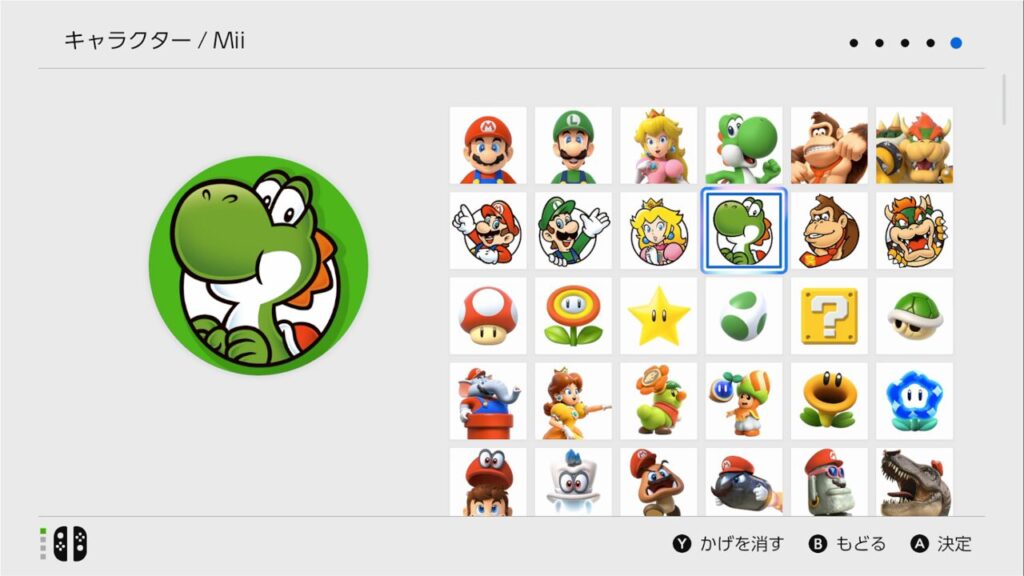
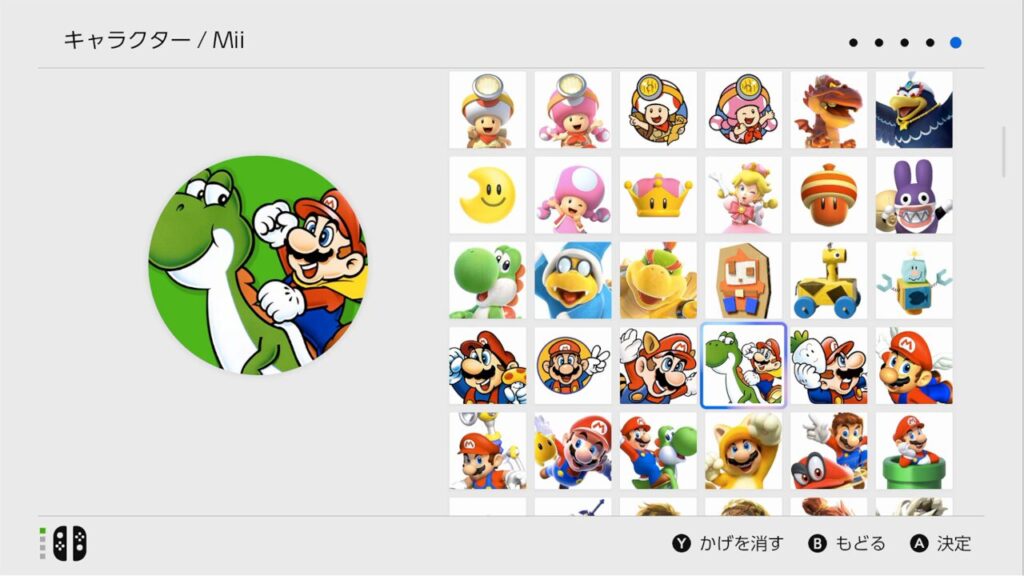
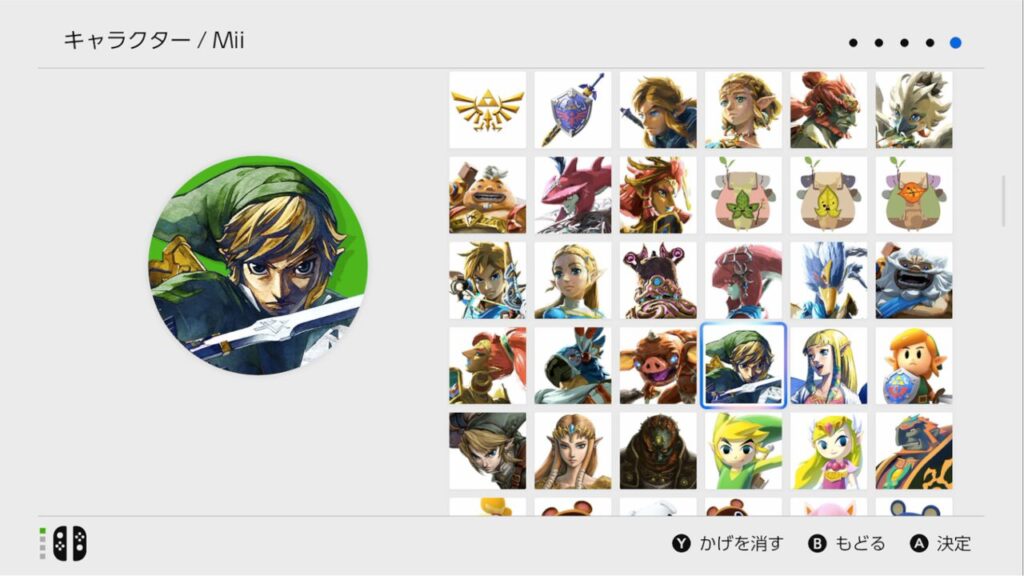
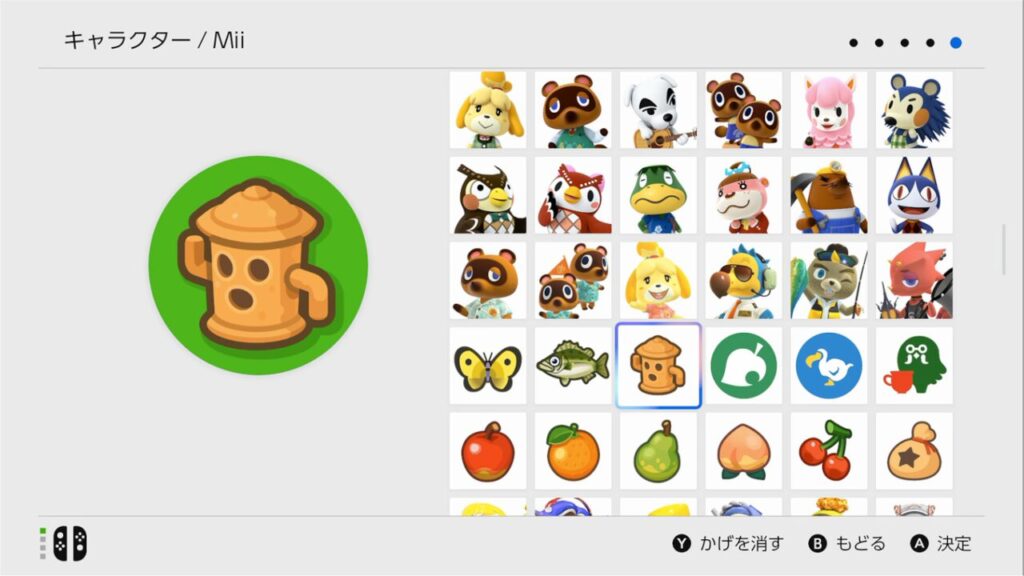

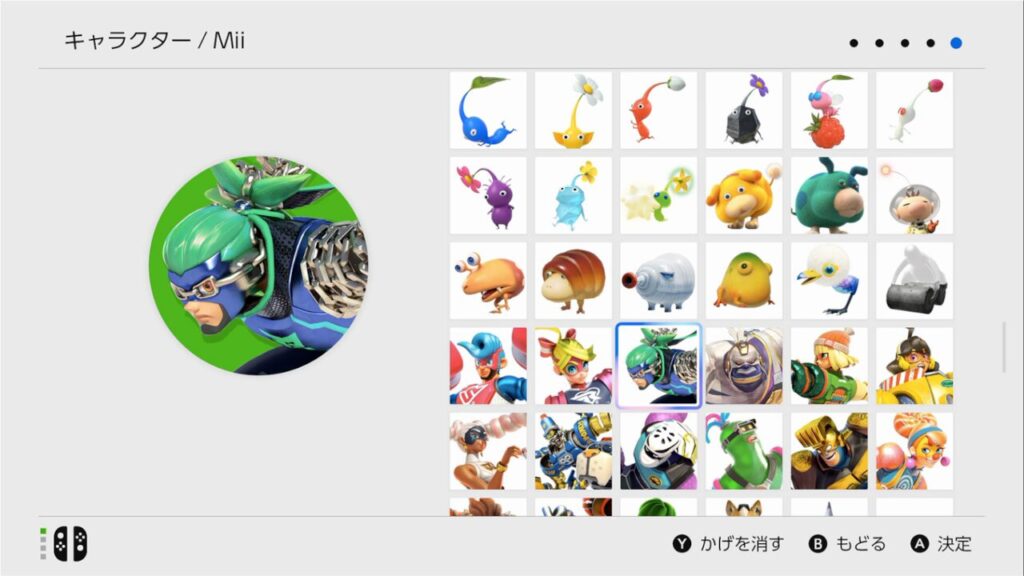
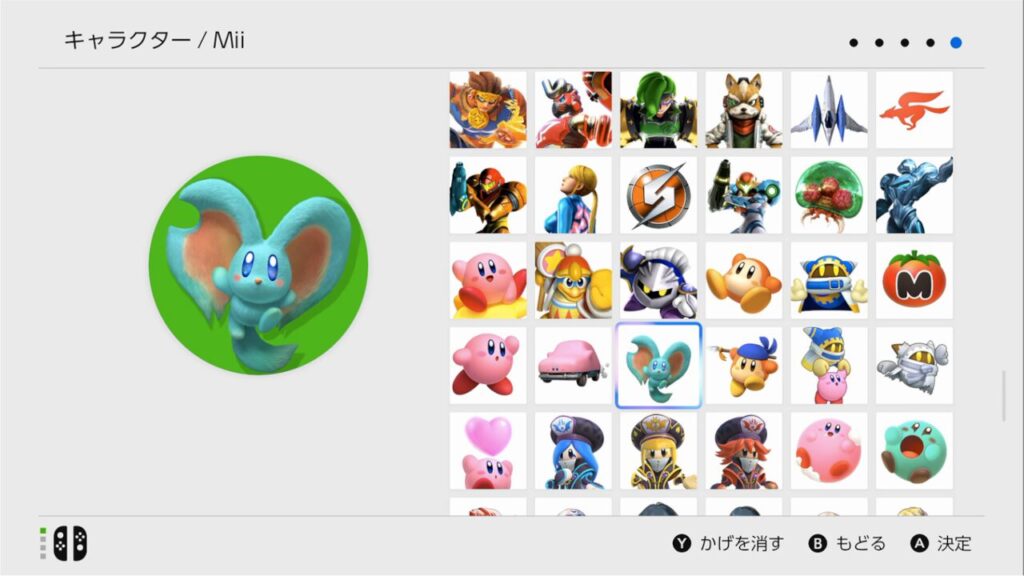
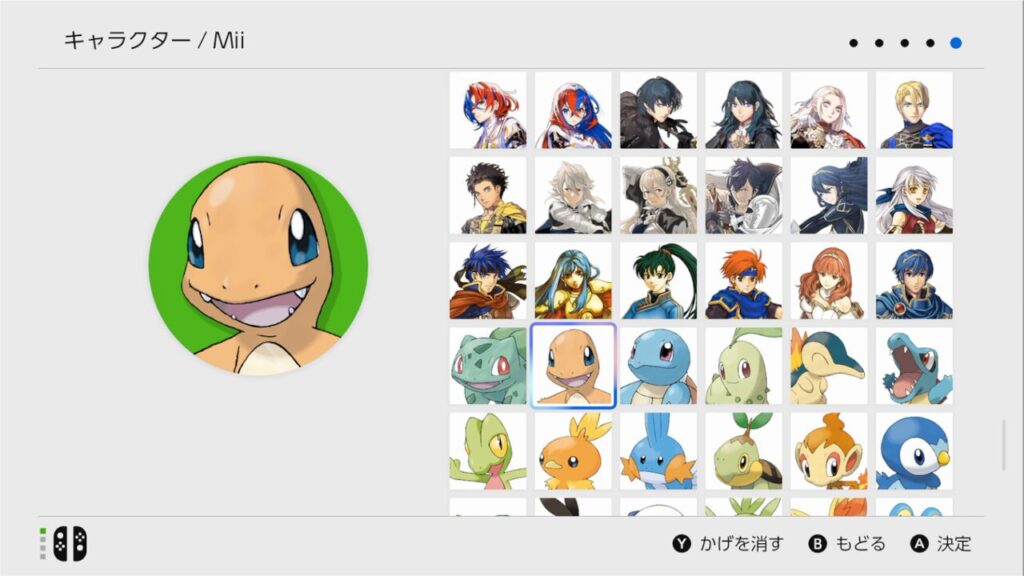
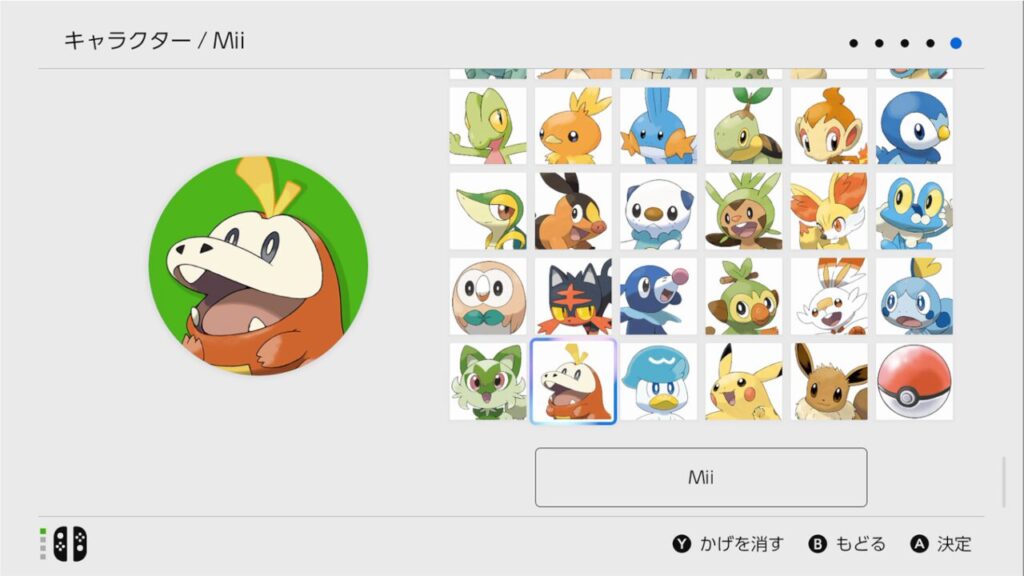

「Mii」というキャラクターメイク機能もあるのですが、本筋から外れるので割愛します。
好みの背景色を選択し、OKを選択します。
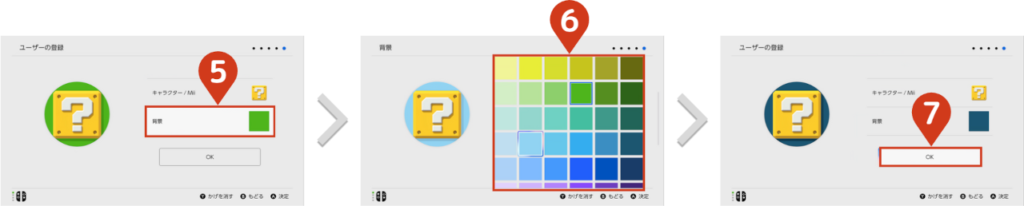
引き続き、ニックネームを入力します。
※オンラインの不特定多数に見られるため、本名はさけたほうが安全です。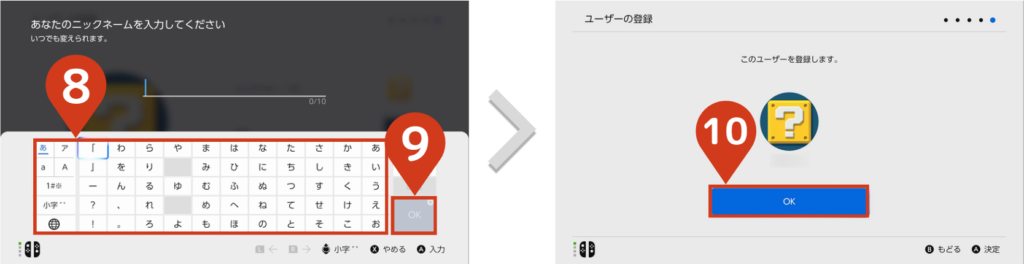
家族を追加する場合はさらに登録するを選択してください。
登録完了の場合はこのままでOKを選択して次に進んでください。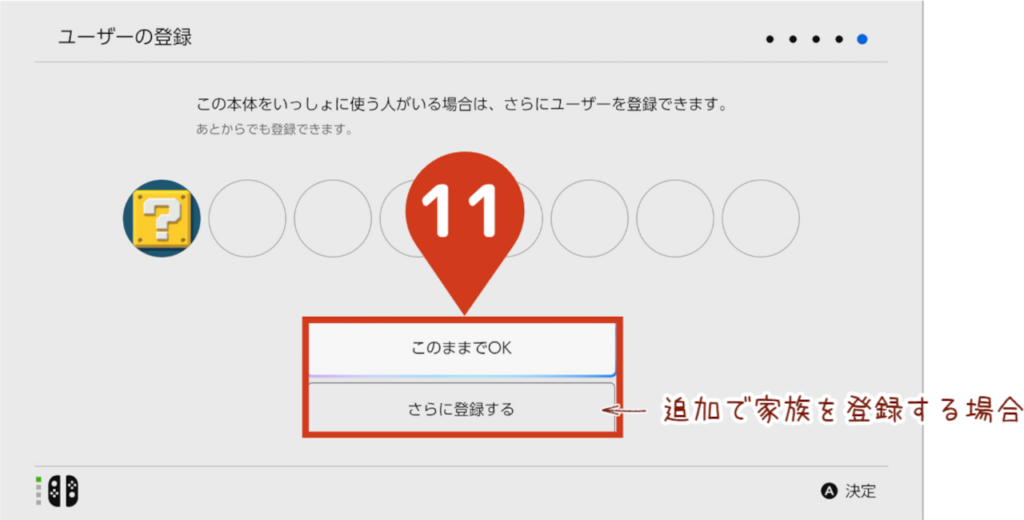
ユーザーの登録は以上となります。
- 8その他設定をする
お子さんのゲーム環境を整備したい場合は「みまもり設定」をします。
※本記事では割愛します。あとでいつでも設定可能です。「SDカード」もどのタイミングで差しても問題ないため、スキップします。
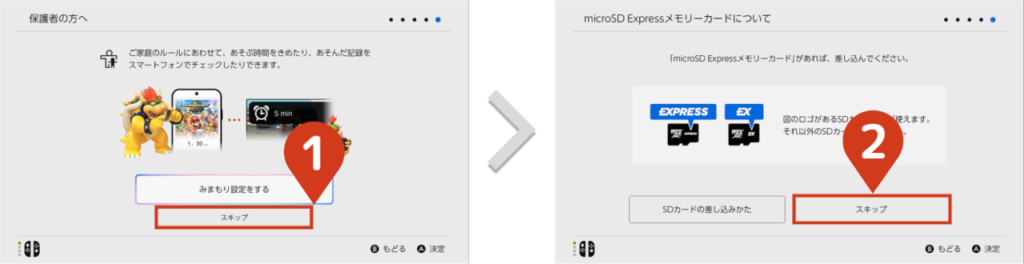
コントローラーのホームボタンを押して完了です。
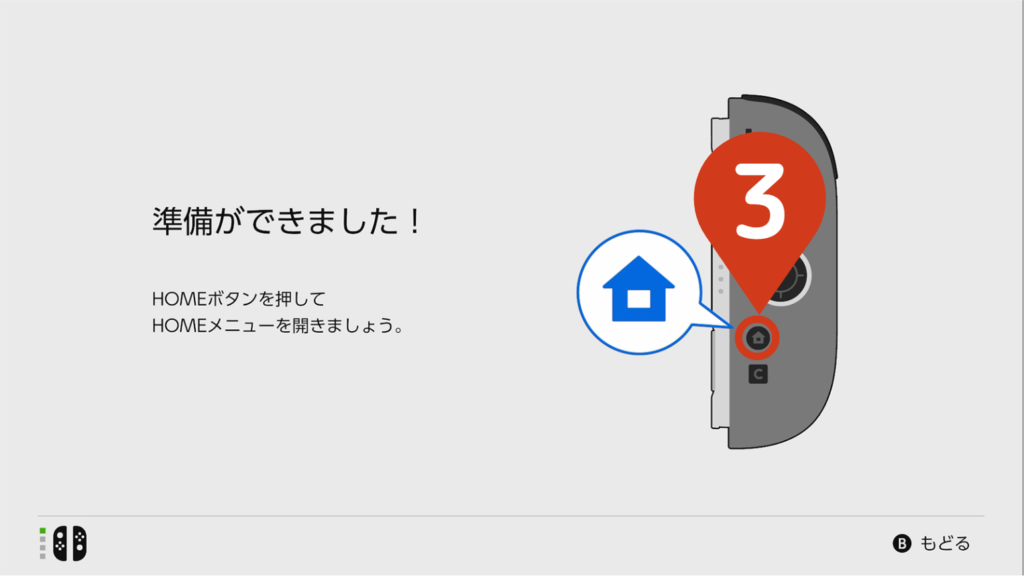
Switch2のタイトルコールとともに、ホーム画面に移動します。
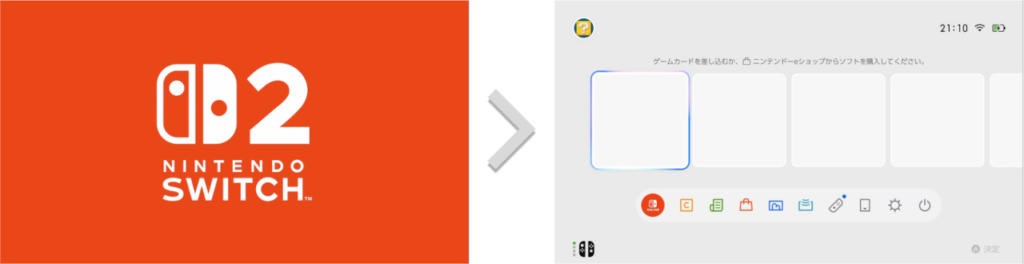
- 9コントローラーの更新をする
周辺機器の更新は「手動」なので、自ら更新する必要があります。
「設定」→「コントローラーと周辺機器」→「コントローラーの更新」にアクセスします。
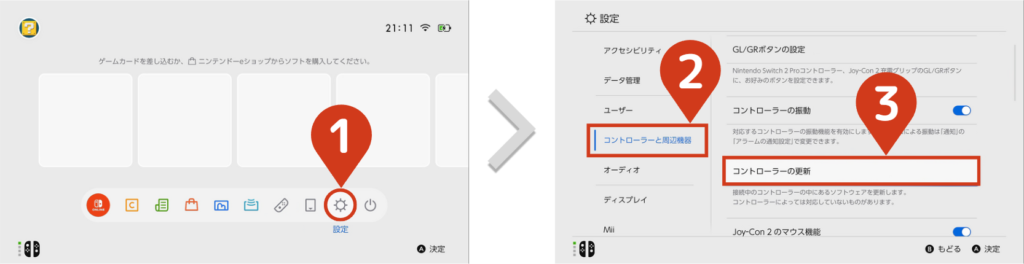
更新が終わるまで、しばらく待ちます。
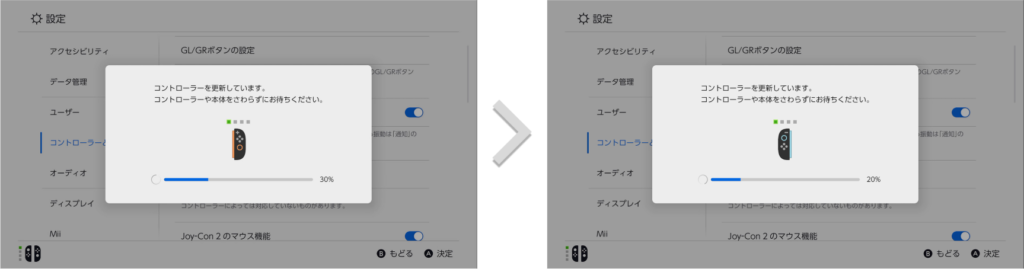
更新完了後、OKを選択します。
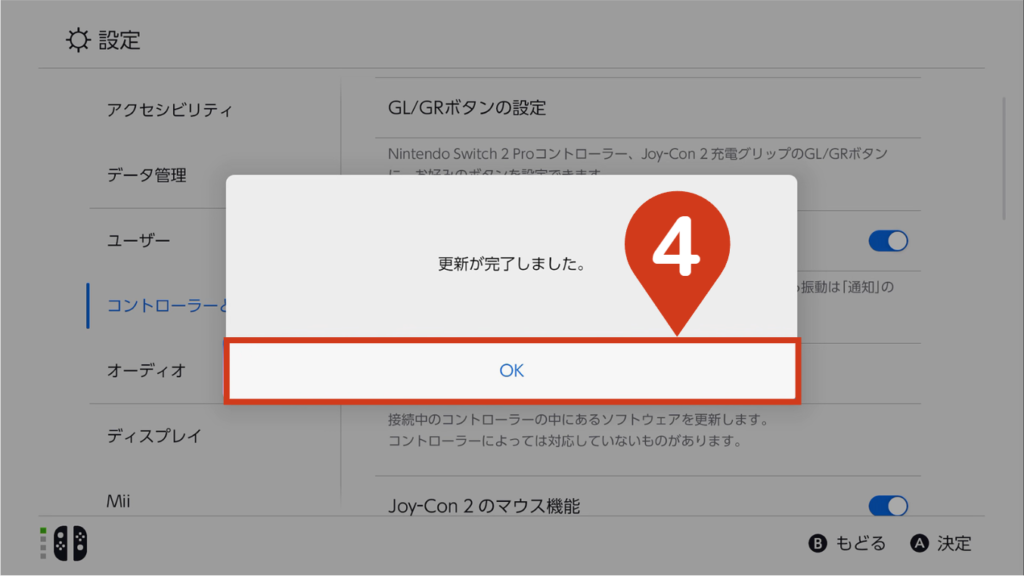
- 10コントローラーのABボタンを入れ替える
※任意「設定」→「コントローラーと周辺機器」→「コントローラーの更新」にアクセスします。
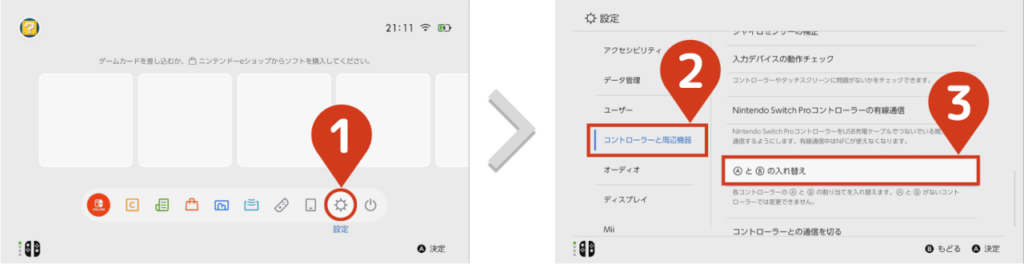
使用しているコントローラーを選択後、「入れ替える」を選択してください。
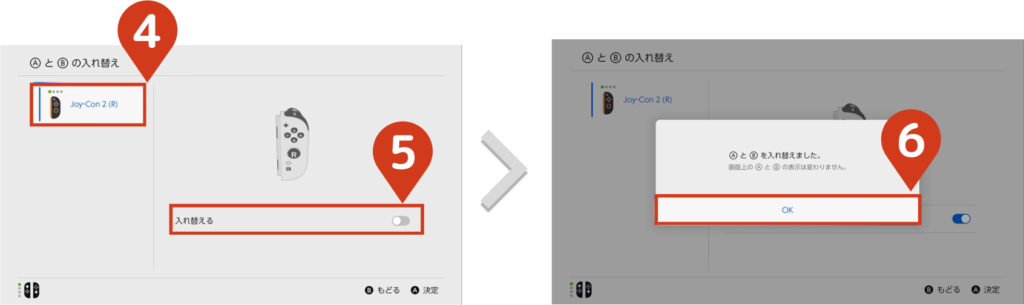
以下の画面になれば、設定完了です。
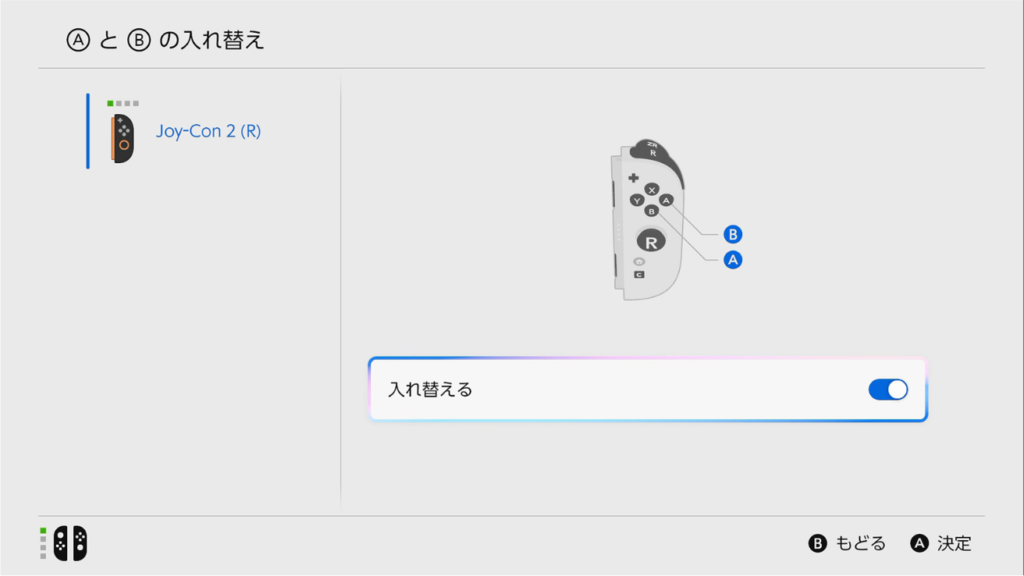
初期設定は以上となります。

設定おつかれさまでした!
ソフトを購入して、Switch2の世界をお楽しみください!!
実際に購入した方法
私がSwitch2を「楽天ブックス」で購入した方法を、ここに残しておきます。

ポイントがたくさん貯まるので、かなりお得です!!
- 1ハピタスに登録しておく ※任意
ポイントをできるだけ多く貯めたい方は、事前登録しておくと吉。
登録方法はこちらの記事に、詳しく書いていますので参考にしてください。

Switch2購入で約500円分のポイント還元があります。現金化可能なのでオススメ!
- 2スマホアプリ「入荷Now」をインストール
人気商品の入荷を通知してくれる便利なアプリです。
Switch2の入荷を教えてくれます。
念の為、ウォッチリストに「Switch2」にチェックが入っているか確認してください。
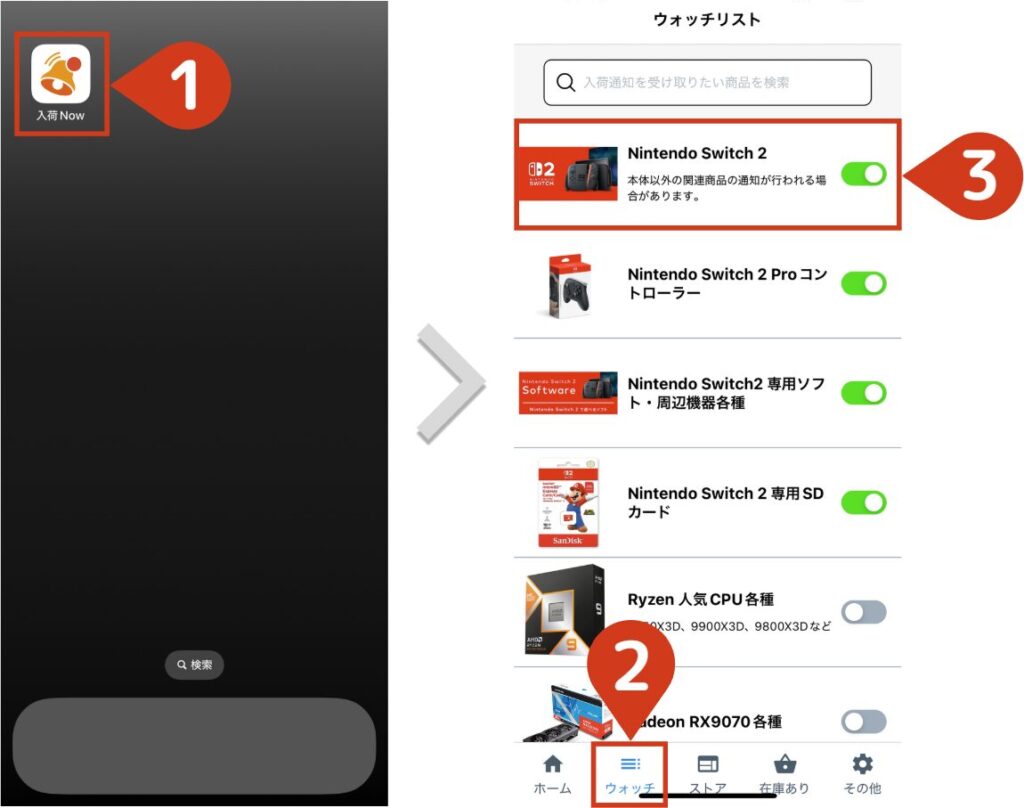
- 3楽天ブックスのSwitch2を「お気に入り」に追加
- 4楽天のお気に入りページに移動する
いつ入荷通知がくるかわからないので、常に楽天のお気に入りページを開いた状態にしておきます。

このときにハピタス経由で楽天に移動しておくと、もし購入できた時にポイントが入ります(任意)
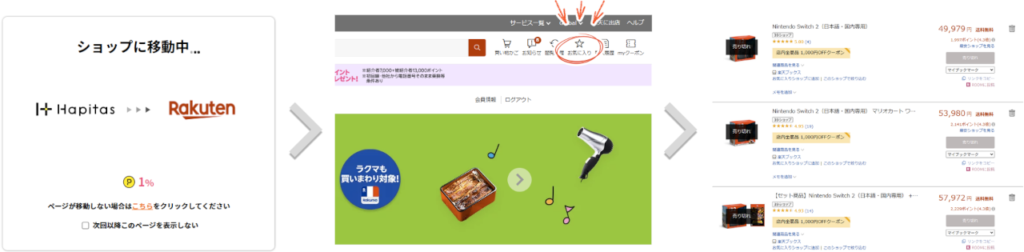
ハピタスの使い方は、こちらの記事を参考にしてください。
これで下準備は完了です。
「入荷Now」からSwitch2の入荷通知が来るのを待ちます。 - 5入荷Nowから通知が入る
スマホに通知が来た場合、まず冷静に「商品名」を見ます。
既に開いている「お気に入り」から通知の商品をクリックします。
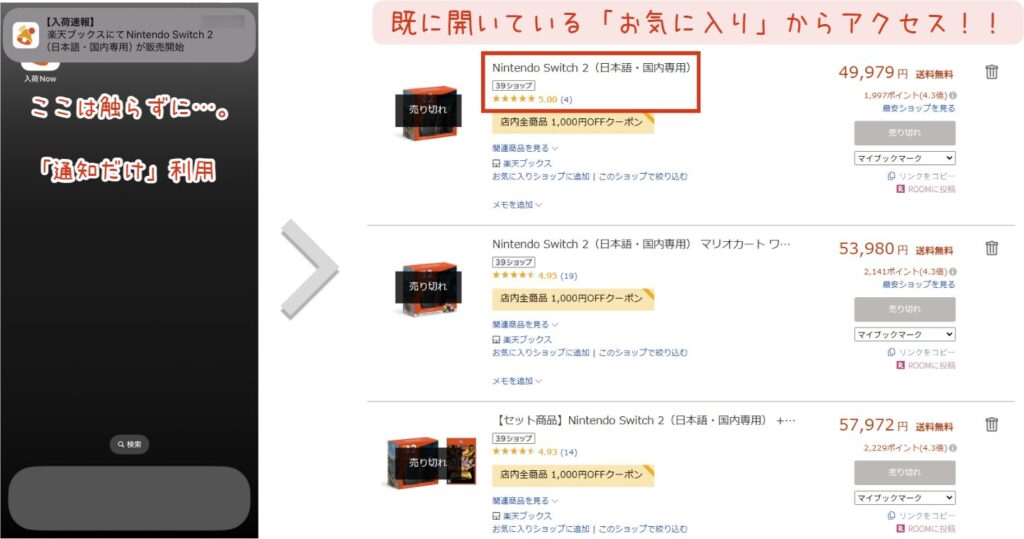

入荷Nowの通知を押しても、
「アプリ→ブログページ→楽天」
とアクセスに時間が掛かるため、クリック戦争に負けます…。 - 6買い物かごにいれて、画像認証する
ここからの作業はアクセス集中により、ページがなかなか読み込まないことがありますが、内部では読み込みが進んでいるので、あせらず「1クリックで止める」ようにしましょう。楽天市場では連打するとエラーが発生することがありますので、これが購入するためのコツです。
通常の商品購入と違うところは、買い物かごに入れると「画像認証」が始まるところです。

購入ボタンが光っていない場合は、「F5」や画面を引っ張ってページを数回更新してください。
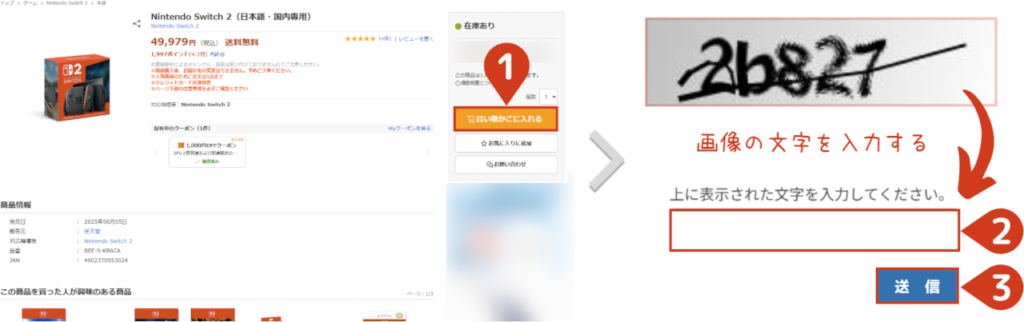
- 7通常どおり精算する
画像認証を突破できれば、あとは通常どおり購入するだけです。
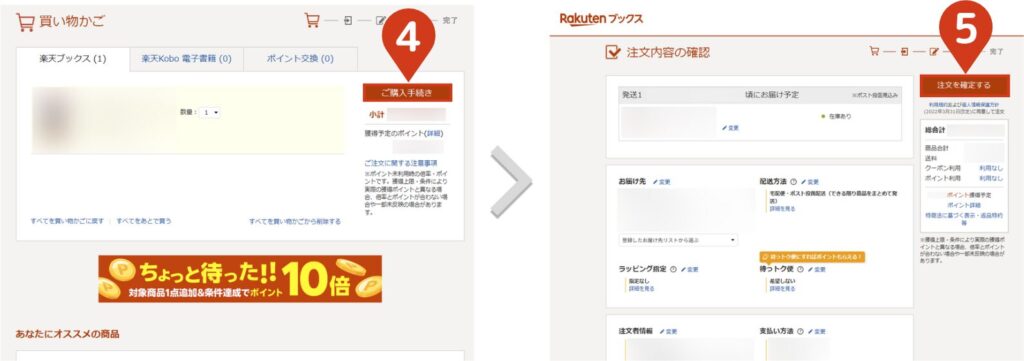
- 8購入できなかった場合、別の商品で待ち構える
楽天ブックスの「Switch2本体」は、数分おきに入荷されるパターンのようです。
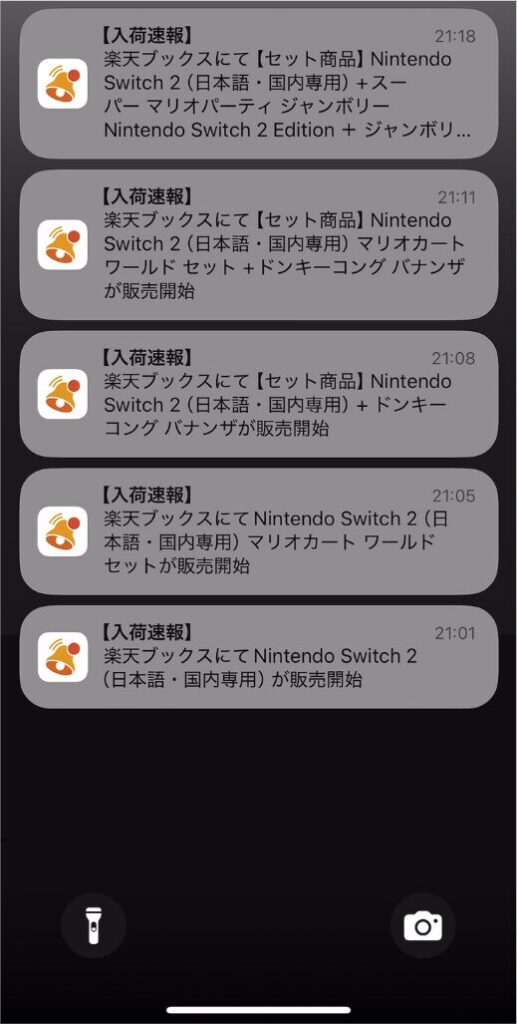
ですのであきらめずに、別のSwitch2の商品ページで待ち構えて、通知が来るのを待ちましょう。
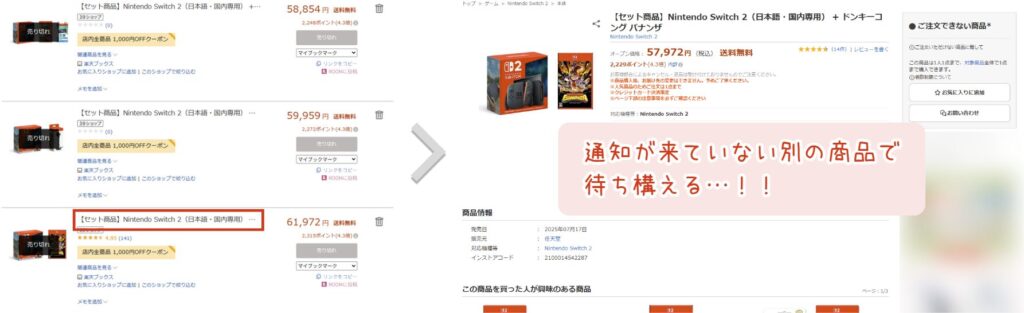
- 9通知が来たら画面を更新して、購入ボタンを表示させる
まとめ
ここまで読んで頂き、ありがとうございます。
いかがでしたでしょうか。
入手困難な状況ですが、任天堂も本腰を入れて増産してくれてますので、もうすぐ皆さんのお手元に届くはずです。
転売ヤーから購入せずに、ぜひ「定価」で入手してください!
不明な点がございましたら、気軽にお問合せフォームよりご連絡をお願いします。できる限りサポートさせて頂きます。
それではまた会いましょう!














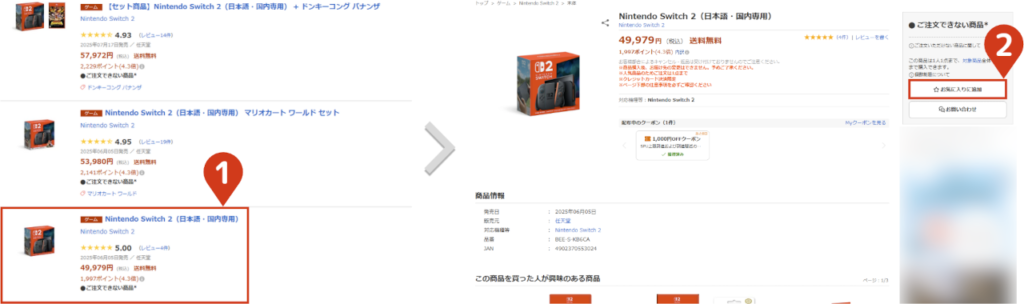
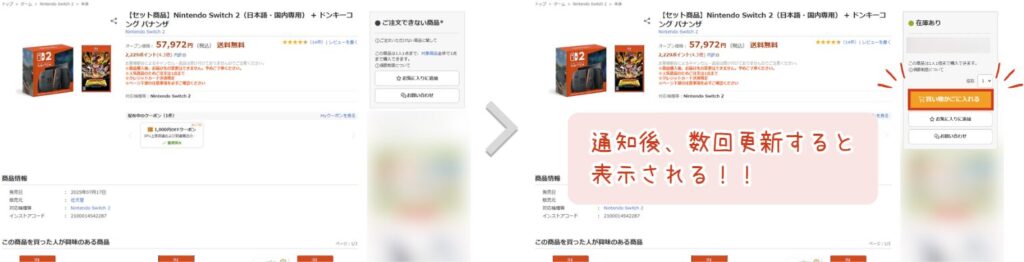


コメント